No hay duda que Raspberry se ha convertido en la marca que nos viene a la cabeza cuando hablamos de SBC y ya han lanzado muchos de ellos al mercado. Un ejemplo es la serie Pi Zero, una versión de menor tamaño y consumo que los modelos estándar, con la cual hoy os enseñamos cómo hacer overclocking a la versión Raspberry Pi Zero 2 W.
La Pi Zero 2 W es la placa de Raspberry más eficiente, energéticamente hablando, y está siendo utilizada para la creación de varios proyectos de dispositivos portátiles. Desgraciadamente, un menor consumo significa también un menor rendimiento, es por ello que os enseñamos cómo subir la velocidad de reloj de su procesador para ganar un poco más de rendimiento sin romper al completo la eficiencia.
¿Qué son las Raspberry Pi Zero?

El primer modelo de la Raspberry Pi Zero se introdujo al mercado en 2015. El proyecto nació bajo la idea de crear un Single Board Computer de muy bajo coste, sobre los $5, que pese a su menor precio y en consecuencia potencia, pudiese ejecutar buena parte de las funcionalidades y capacidades de una Raspberry Pi estándar. En general se trata de un SBC que está pensado para la creación de dispositivos caseros de muy bajo consumo, ya que puede funcionar con un simple cable USB como fuente de alimentación.
Las versiones W además añaden una radio inalámbrica que nos permiten hacer que el dispositivo que montemos con él tenga conexión sin cables con el resto de dispositivos, lo que resulta ideal de cara a la domótica.
Se trata, por tanto, de un tipo de placa muy simplificada, pero que tiene una serie de utilidades que son sumamente interesantes, en especial por el hecho que su menor consumo lo hace ideal de cara a su implementación para diversas aplicaciones industriales y domóticas. Eso sí, no estamos ante un microcontrolador al uso, sino de un SoC con memoria externa fuera del chip, por lo que es mucho más fácil desarrollar software para que se encargue de soluciones concretas, donde eso sí, lo deberemos programar antes.
Raspberry Pi Zero 2 W

Con la segunda generación de su SBC de bajo consumo, la gente de Raspberry ha dado un salto cualitativo en cuanto al rendimiento, lo cual es normal si tenemos en cuenta que han pasado ya más de cinco años desde el lanzamiento del modelo original, lo que les ha permitido crear un modelo 5 veces más potente que el original manteniendo el mismo factor forma y tamaño.
¿Cuál es su rendimiento? Pues este SBC tiene como SoC principal un Broadcom BCM2710A1, un SoC de cuatro núcleos Cortex A53 funcionando a 1 GHz. Se ha de tener en cuenta que estos núcleos no son de alto rendimiento y que incluso teléfonos actuales por menos de 100 euros tienen un SoC mucho mejor.
Aunque no por ello es una mala opción, ya que el rendimiento que tiene lo coloca al mismo nivel que una Raspberry Pi de tercera generación. En cuanto a sus capacidades visuales esta tiene una GPU muy sencilla con soporte OpenGL ES 2.0, lo cual es suficiente para tareas sencillas y puede reproducir vídeo codificados en H.264 y MPEG-4.
RAM, almacenamiento y E/S

En cuanto a la RAM, este es su punto más débil, ya que hace uso de memoria LPDDR2. Parte del secreto de su bajo precio es el uso de esta (ya muy antigua) RAM, pero su elección limita su memoria a solo 512 MB, siendo el mayor punto débil de este sistema y limitando sus capacidades. De cara al almacenamiento, este utiliza un slot para tarjetas microSD.
Si nos vamos a sus interfaces de E/S, y empezando por las físicas nos encontramos con un puerto micro-USB 2.0 con OTG, un puerto Mini-HDMI, y un conector CSI-2 por si queremos conectar una cámara. Además de manera opcional podemos pedir integrar 40 pines GPIO en la placa. Si ya hablamos de la conectividad inalámbrica, su radio integrada le da capacidad para conectarse a redes WiFi del tipo 802.11b/g/n a 2.4 GHz y Bluetooth 4.2 y BLE.
Cómo hacer overclocking a una Pi Zero 2 W

Tras la pequeña introducción del dispositivo nos toca hablar de cómo hacer que funcione más rápido, ya que te puedes encontrar con alguna aplicación que no rinda lo suficiente. No olvidemos que la Pi Zero 2 W está pensada para proyectos de bajo consumo y su velocidad de reloj está adaptada para poder ser alimentado desde el puerto micro-USB que trae de serie, por lo que el margen para subir su velocidad de reloj es pequeño.
También hemos de tener en cuenta que se trata de un dispositivo diseñado para funcionar por refrigeración pasiva, por lo que es recomendable colocarle un ventilador. Es más, muchos de los kits de inicio que tienen todo lo necesario para empezar a utilizar este SBC incluyen entre otras cosas un pequeño ventilador, si no tiene uno entonces antes de proceder al overclock te recomendamos comprarlo e instalarlo. Más que nada para evitar los efectos del ahogamiento termal (Thermal Throttling) producto del overclock del Pi Zero 2 W.
Actualiza el sistema operativo

El proceso lo vamos a hacer desde Raspberry Pi O, la distribución de GNU/Linux estilo Ubuntu que se incluye en el SBC y que antes era conocido como Raspbian. Este suele venir ya instalado en la tarjeta microSD que viene en la tarjeta. Por lo que no vamos a tener que tocar nada a nivel de hardware, eso sí, asegúrate de tener actualizado el sistema operativo de tu Pi Zero 2 W. Para ello desde la terminal del sistema operativo escribe:
sudo apt update && sudo apt dist-upgrade
Lo cual te actualizará el OS del sistema a la última versión, ten en cuenta que la gente de Raspberry suele hacer actualizaciones periódicas de su sistema operativo para solucionar errores. Por cierto, asegúrate de tener una segunda microSD con la última versión de Raspberry Pi Os, ya que estas tarjetas de memoria suelen ser muy delicadas.
Modifica el archivo de configuración
La velocidad a la que funcionan los diferentes componentes de tu Pi Zero 2 W y otros parámetros se encuentran definidas en un archivo de configuración que se suele encontrar en la carpeta raíz del sistema operativo. Cuando el sistema operativo arranca inmediatamente lee ese archivo y les dice a los componentes que se han de colocar a dichas velocidades.
Para ello vamos a usar el clásico editor de textos para terminales Linux y Unix nano, nos es tan fácil como introducir lo siguiente en la línea de comandos:
sudo nano /boot/config.txt
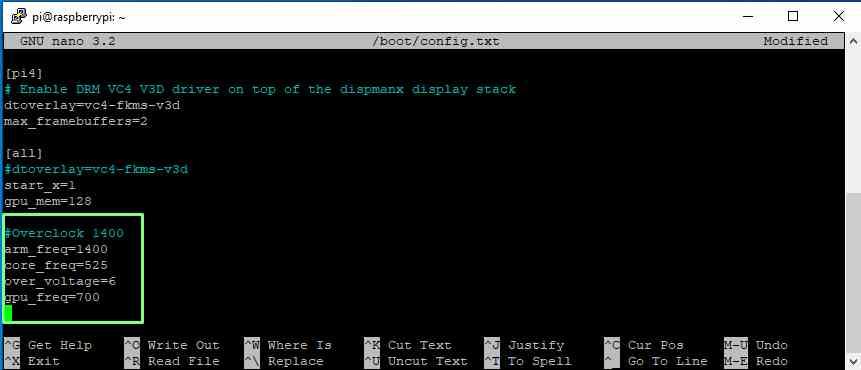
El editor se abrirá en la propia terminal, desplaza el cursor hacia abajo y añade las siguientes líneas al final del archivo:
#Overclock 1400
arm_freq=1400
core_freq=525
over_voltage=6
gpu_freq=700
force_turbo=1
Esto forzará al SoC de la Raspberry Pi Zero 2 W a funcionar todo el rato a la máxima velocidad. No obstante el cambio no será inmediato. Simplemente, guarda el archivo pulsando las teclas CTRL+X al mismo tiempo y Enter a continuación.
Reinicia la Pi Zero 2 W
El último paso de nuestro tutorial es reiniciar la Pi Zero 2 W para comprobar que los cambios son efectivos, para ello reinicia el sistema y abre una ventana de la terminal para escribir:
watch -n 1 vcgencmd measure_clock arm
Lo cual te dará la velocidad de reloj a la que funciona la CPU a tiempo real, si de manera constante ves los 1400 MHz, entonces significará que has realizado bien todos los pasos que os hemos ido describiendo. Estos valores y velocidades son seguros para mantener la estabilidad y no disparan el ratio de rendimiento/consumo, así que son ideales si lo que buscamos es un poco más de rendimiento gratis.

